Use a simple command to get your IP address on Windows
- In Command Prompt, enter ipconfig. You’ll see your IP address next to the IPv4 Address.
- In Command Prompt, enter ipconfig /all. You’ll see more detailed information in addition to your IP address.
This article shows you how to use Command Prompt on your Windows computer to obtain your IP address.
Open Command Prompt on Windows
Of course, you cannot run a command in Command Prompt until you open it. There are actually several ways to do this, but these two are super easy.
Use the Start Menu Search
If you have the Search box or icon in your Task Bar, you can use it. Otherwise, click the Start button (Windows icon) and type either «cmd» or «Command Prompt,» then select Command Prompt from the list.
Use the Start Menu
You can also click the Start button, scroll to and expand Windows System, and select Command Prompt.
How Can I Check My IP Address in CMD?
Once you have Command Prompt open, the rest is a piece of cake. Type the following command and then press Enter:
ipconfig
You’ll then see a snippet of information. Your IP address is next to IPv4 Address:
Wireless LAN adapter Wi-Fi:Connection-specific DNS Suffix .: lan.ourhost.netIPv6 Address....................: fd21:9dl7:c305:5:cld3:ca26:flcTemporary IPv6 Address..........: fd21:9dl7:c305:5:4d83:8a05:5ef4Link-local IPv6 Address.........: fe80::cld3:ca36:flc:bd0c%24IPv4 Address....................: 192.176.2.143Subnet Mask.....................: 255.355.455.0Default Gateway.................: 192.176.2.1
If you’d like more detailed information along with your IP address, type the following command and hit Enter:
ipconfig /all
This second command gives you things like your hostname, ethernet adapter details, DHCP information, and more. But to keep it simple, and if you only need your IP address, the first command above is the way to go.
If you have a computer running macOS or Linux, check out our how-to for finding your IP address on those platforms.
FAQ
-
Use the nslookup tool to find domain name information. With the IP address handy, open the Command Prompt and enter nslookup IP address. The output will list the domain name in the Name line.
-
To find the name of a computer on your network, type nbtstat -A IP address and press Enter. Look for the machine’s name under Name near the top of the result.
Thanks for letting us know!
Get the Latest Tech News Delivered Every Day
Subscribe
In this tutorial, we will learn how to find your IP address in Windows 10 using the Command Prompt.
There are a couple of CMD Commands to check IP addresses in Windows 10/11. One is ipconfig. Another one is netsh.
To open a command prompt, right-click the start button and choose PowerShell (Admin) or Windows Terminal (Admin) if you are on Windows 11.
Using Ipconfig Command
In the command prompt, type ipconfig /all and press Enter:
ipconfig /allThe ipconfig command displays the current IP configuration for all of your computer’s network interfaces.
You should see an output similar to the following:
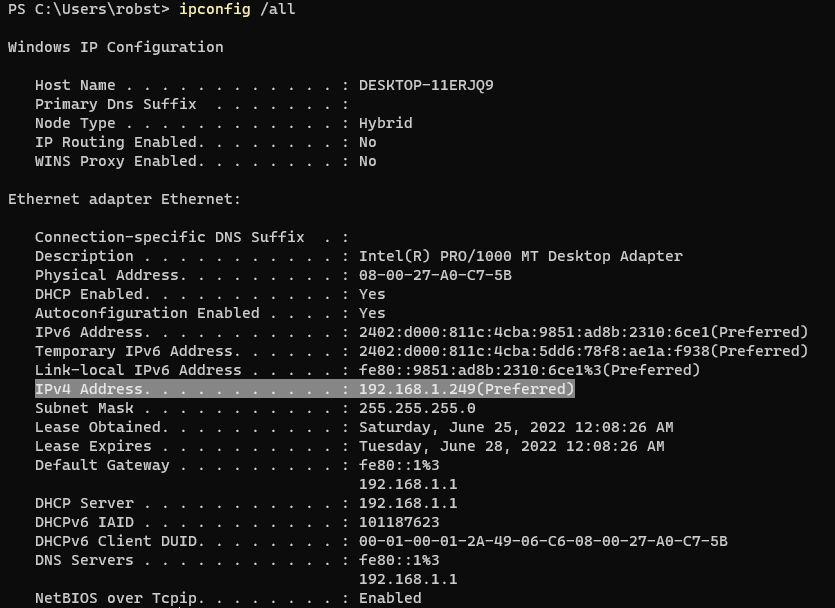
Using Netsh command
We can also use the netsh command to find IP Address(es) in Windows 10. First, run the following command to list all available network interfaces on your computer.
netsh interface show interfaceTo show the IP configuration, run the following command:
netsh interface ipv4 show addressesTo show IPv6 configuration, run the following command:
netsh interface ipv6 show addressesTo be more specific, you can specify the interface name. For example, to find the IP address of an interface named Ethernet, you will run the netsh command as follows:
netsh interface ipv4 show addresses name="Ethernet"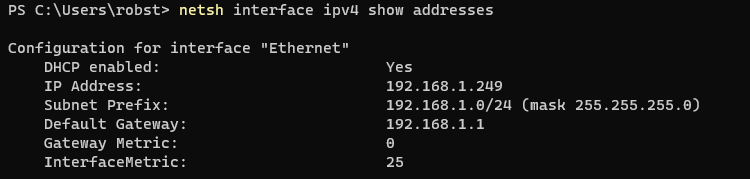
And that is how you find IP Addresses using CMD. It will work on any Windows operating system.
Как узнать IP адрес через командную строку?
Чтобы открыть командную строку Windows, необходимо выполнить следующие действия:
Для пользователей Windows XP, Windows 7 — нужно нажать кнопку «Пуск» — затем в строке поиска (где написано «Найти программы и файлы») ввести на английском «cmd»
Для пользователей Windows 8, Windows 10 — строка поиска программ и приложений находится в левом нижнем углу рабочего стола, нужно также ввести на английском «cmd»
Есть также универсальный способ: Сочетание клавиш Win+R и в появившемся окне введите cmd после чего нажмите Enter (во всех версиях Windows работает);
Далее, чтобы узнать свой IP адрес, необходимо ввести команду «ipconfig» и нажать Enter:
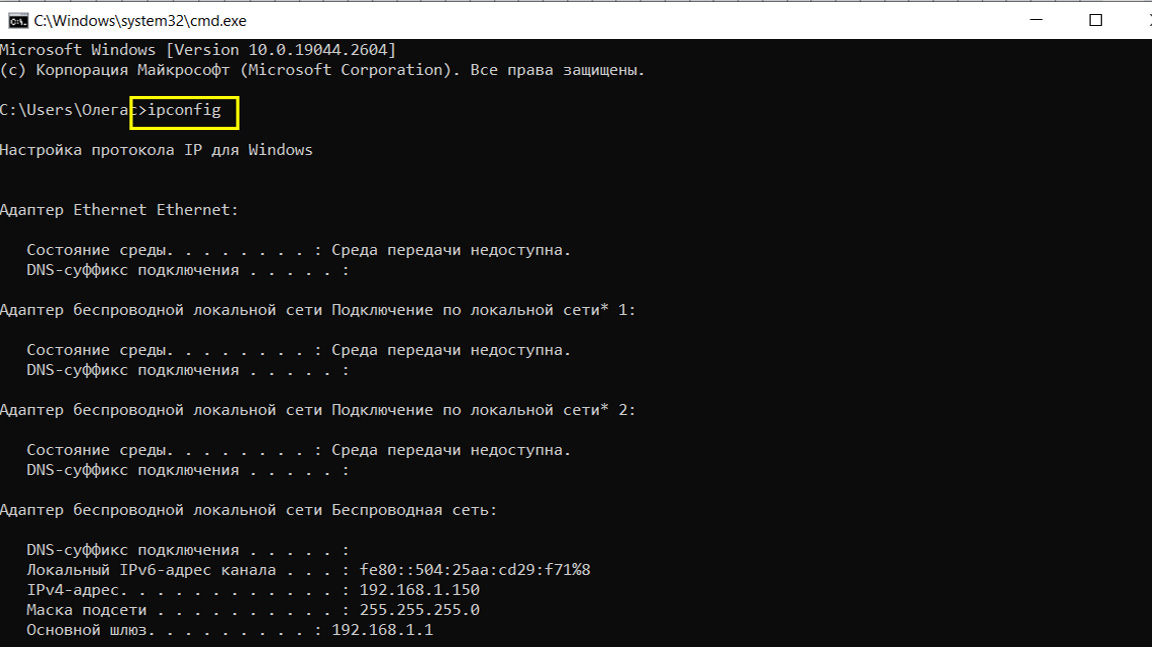
Система выдаст информацию об IP адресах, масках подсети и основных шлюзах каждого из доступных сетевых соединений. Но здесь не будет информации о MAC-адресах. Чтобы получить, нужно выполнить команду «ipconfig/all». Результат будет более подробным:
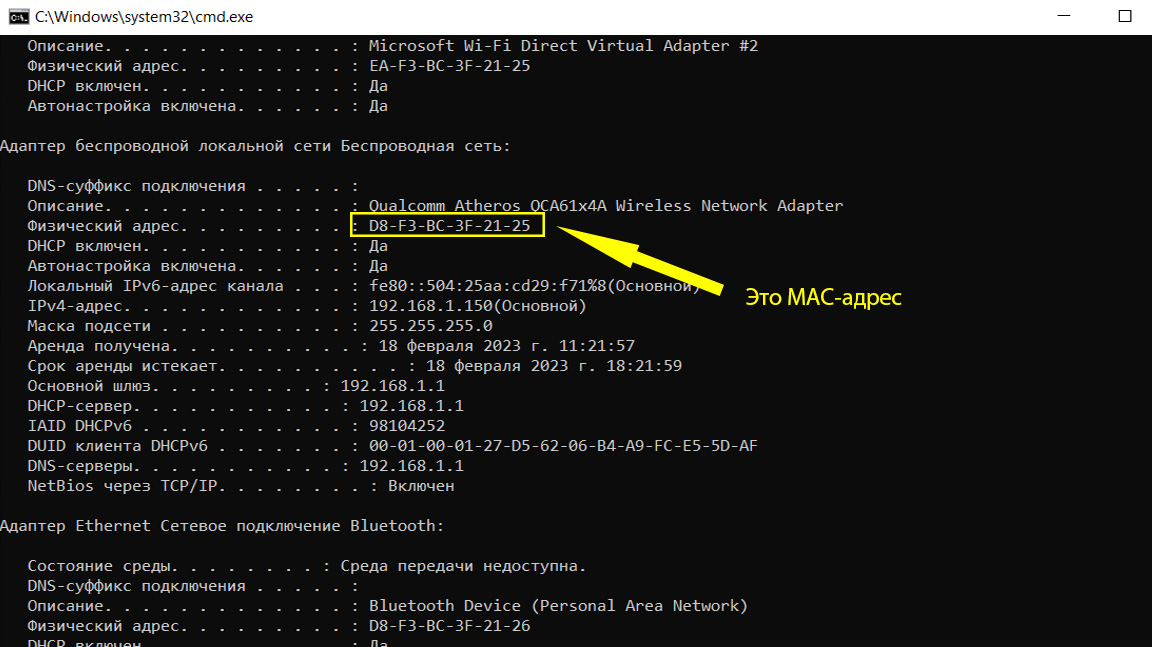
«Физический адрес» — это и есть MAC адрес Вашего устройства. Также появится информация о статусе DHCP-сервера, о времени получения и времени следующего изменения динамического IP-адреса, и т.д.
Полный справочник абонента
Справочник категории Сетевые настройки компьютера:
В статье рассказывается:
В статье рассказывается:
- Что такое IP
- Как узнать внешний IP-адрес
- Специальные сервисы для распознавания внешнего IP-адреса
- 5 способов узнать внутренний IP с помощью Windows
- Как узнать мой IP в Mac OS и Ubuntu
- Как узнать чужой IP
- Как скрыть IP, чтобы его невозможно было узнать
-
Пройди тест и узнай, какая сфера тебе подходит:
айти, дизайн или маркетинг.Бесплатно от Geekbrains
Как узнать мой IP и для чего это нужно? Обычно этими вопросами задаются нечасто, однако случаются ситуации, когда данная необходимость возникает. Вообще IP представляет собой важную часть локальных и глобальных сетей, которая помогает скрывать и шифровать данные.
В этой статье разберемся с полноценным назначением этого адреса, разберем его виды и классификации по разным основаниям, а также научимся находить эту числовую последовательность на любом устройстве.
Хорошо известная многим аббревиатура – это сокращение английского словосочетания «Internet Protocol Address». IP-адрес компьютера – это цифровой адрес, который система присваивает каждому устройству при выходе в сеть.
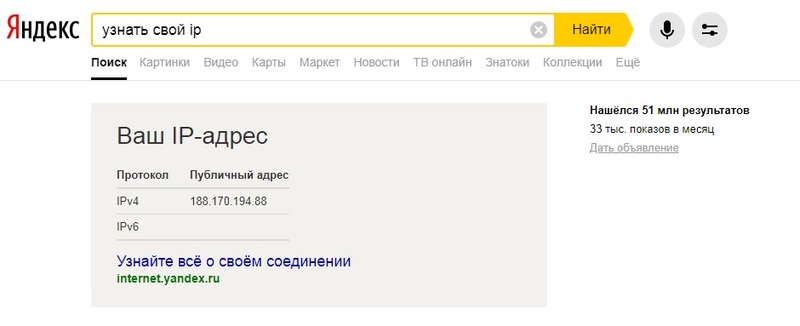
Сегодня используют два вида адресов: IPv4 и IPv6 (более новый). У первого уже не хватает символов, чтобы присваивать уникальный адрес каждому ПК в интернете, поэтому он постепенно отходит на второй план.
IP-адреса различаются тем, как именно происходит их присвоение устройству при подключении к интернету и могут быть двух типов:
- Динамический. Присваивается роутером, через который устройство выходит в сеть, или провайдером в момент подключения устройства к интернету. Динамический IP меняется каждый раз, когда происходит перезагрузка ПК или обновляется подключение к сети. Этот тип IP-адреса использует большинство провайдеров.
- Статический. Присваивается раз и навсегда, никогда не меняется. Можно получить у провайдера по специальному тарифу. Такой же тип IP-адреса присваивается ПК в домашней локальной сети, если владелец самостоятельно ее настроил и определил в ней адрес каждого ПК.
Топ-30 самых востребованных и высокооплачиваемых профессий 2023
Поможет разобраться в актуальной ситуации на рынке труда
Подборка 50+ бесплатных нейросетей для упрощения работы и увеличения заработка
Только проверенные нейросети с доступом из России и свободным использованием
ТОП-100 площадок для поиска работы от GeekBrains
Список проверенных ресурсов реальных вакансий с доходом от 210 000 ₽
Уже скачали 34211
Тип адреса компьютера зависит и от того, в какой сети он используется. Различают внутренние и внешние IP-адреса.
- Внутренние. Получают устройства в пределах одной сети, например, локальной сети организации. ПК, выходящим в сеть через роутер, также присваиваются внутренние IP-адреса.
- Внешние. Устройство, которое имеет прямой выход в интернет, к примеру, роутер или смартфон, получает внешний адрес. У компьютера внешнего адреса быть не может, поскольку для выхода в сеть ему нужен посредник.
Не надо путать IP-адрес и MAC-адрес устройства. Это разные понятия. MAC-адрес присваивается еще в процессе сборки и служит уникальным идентификатором непосредственно самого устройства.
Как узнать внешний IP-адрес
Бывает, что при настройке сети или установке связи с сервером могут потребоваться оба IP-адреса – внешний и внутренний.
Как узнать IP компьютера? Проще и быстрее всего сделать это через онлайн-сервис REG.RU.
- Надо зарегистрироваться на сайте и перейти на страницу сервиса Мой IP-адрес.
- На экране сразу высветится IP-адрес вашего ПК.
Кроме адреса, сервис укажет браузер, с которого вы зашли на сайт и определит операционную систему устройства.
Внешний IP-адрес можно узнать и через поисковую строку Яндекса. Для этого надо:
- Перейти в поисковую систему Яндекс.
- Ввести в поисковую строку «Мой IP» и нажать Enter.
- Система покажет внешний IP-адрес вашего устройства.
Специальные сервисы для распознавания внешнего IP-адреса
Операционная система ПК не сможет определить его внешний IP-адрес. Для этого надо воспользоваться специальными онлайн-сервисами. Предлагаем познакомиться с некоторыми из них.
- 2ip.ru
Сервис отображает внешний IP, а также сообщает информацию о браузере, который вы используете и определяет примерное местоположение ПК.
Все просто: в строке браузера пишете «2ip.ru», жмете «Enter». Онлайн-сервис определит внешний IP вашего устройства и выдаст информацию.
- Whoer.net
У этого онлайн-сервиса много опций. Он даже может подключить собственный VPN. Для определения IP надо зайти на главную страницу сайта, где можно прочесть всю необходимую информацию.
Кроме внешнего IP-адреса вашего устройства там будет указано примерное местонахождение ПК, имя провайдера, браузер, ОС и пр.
- Hidemyna.me
Если приглядеться, то название сервиса можно прочитать как «найди меня». Он создан для того, чтобы пользователь оставался в интернете анонимным, но может предоставить и всю информацию о текущем IP-адресе компьютера. Интерфейс русифицирован.
Онлайн-сервис способен на многое. После перехода на сайт откроется окно с информацией об IP, а рядом появится кнопка «Сменить IP-адрес». Здесь же можно подключить VPN и сделать еще много интересных вещей.
Только до 15.05
Скачай подборку материалов, чтобы гарантированно найти работу в IT за 14 дней
Список документов:
ТОП-100 площадок для поиска работы от GeekBrains
20 профессий 2023 года, с доходом от 150 000 рублей
Чек-лист «Как успешно пройти собеседование»
Чтобы получить файл, укажите e-mail:
Введите e-mail, чтобы получить доступ к документам
Подтвердите, что вы не робот,
указав номер телефона:
Введите телефон, чтобы получить доступ к документам
Уже скачали 52300
5 способов узнать внутренний IP с помощью Windows
«Панель управления» в Windows
Самый простой способ, подходящий всем, у кого установлена эта операционная система. Чтобы понять, как узнать мой IP, надо сделать несколько шагов.
- Открыть «Панель управления», а затем пункт «Центр управления сетями и общим доступом».
- Выбрать из предлагаемого меню строку «Изменение параметров адаптера».
- Кликнуть правой мышкой по активному соединению (ПК должен быть подключен к сети) и в выпадающем меню выбрать «Состояние».
- В следующем окошке вы увидите внутренний IP-адрес ПК, который был ему присвоен роутером или маршрутизатором.
Командная строка
Многие уже забыли, как выглядит командная строка операционной системы, и уж тем более не помнят, как ею управлять. На самом деле все просто. Это очень полезный компонент ОС, который легко предоставит всю информацию о компьютере.

Надо лишь запустить его и использовать всего одну текстовую команду, чтобы узнать IP-адрес. Последовательность действий такова.
- Нажать сочетание клавиш «Win+R» и запустить системный компонент «Выполнить». В его строке ввести «cmd» и нажать «ОК» или «Enter» на клавиатуре.
- После запуска командной строки Windows надо ввести команду «ipconfig /all» (без кавычек) и подтвердить нажатием «Enter».
- После этого в командной строке можно прочитать всю информацию о текущих соединениях.
Читайте также!
Кто такой модератор: плюсы и минусы работы

Вот так, просто и удобно, можно узнать IP-адрес ПК в локальной сети. Строка выдаст информацию и об IPv4, и об IPv6.
Приложение «Параметры» (Windows 10)
В Windows 10 появилась иная возможность определить IP-адрес своего компьютера. Разработчики ОС ввели новое приложение «Параметры» – аналог привычной «Панели управления».
Приложение оформлено в стиле «Десятки» и дает пользователю возможность увидеть все настройки операционной системы. Надо последовательно сделать несколько шагов.
- Открыть меню «Пуск» и кликнуть по значку с изображением шестеренки.
- Откроется главное окно приложения. Затем нужно выбрать и зайти в раздел «Сеть и интернет».
- Сразу открывается пункт «Состояние». Надо щелкнуть по кнопке «Свойства», после чего вы увидите всю информацию по операционной системе, в том числе и IP-адрес.
Диспетчер задач
Диспетчер задач – это уникальный инструмент, благодаря которому работа и текущее состояние операционной системы открываются во всех подробностях. Он показывает количество запущенных процессов, расход оперативной памяти и многое другое.
Далеко не все знают, как узнать IP-адрес компьютера в локальной сети с помощью диспетчера.
- Запустить меню «Пуск», перейти в каталог «Windows – Служебные» и щелкнуть по пункту «Диспетчер задач».
- В главном окне перейти на вкладку «Производительность».
- Затем щелкнуть на пункт с отображением сети (там может быть написано «Wi-Fi» или «Ethernet»). В следующем окне появится IP-адрес устройства.
Этот вариант поиска подходит тем, у кого на компьютере установлен Windows версии 7, 8, 8.1 или 10. Таким способом можно не только узнать сетевой адрес ПК, но и проконтролировать состояние сети в режиме онлайн.
С помощью компонента «Информация о системе»
Это альтернативный вариант поиска, также отличающийся простотой и доступностью.
- Запустить компонент «Выполнить» (с помощью «Win+R») и в командной строке ввести «msinfo32» (без кавычек).
- Нажать «ОК» или «Enter».
- Сразу же откроется окно с информацией. Надо найти пункт «Компоненты», кликнуть по нему, перейти на строку «Сеть» и выбрать «Адаптер». В правой части окна появится информация об IP-адресе.
Как вы смогли убедиться, вычислить внутренний IP-адрес компьютера не так уж и сложно.
Как узнать IP в Mac OS и Ubuntu
Эти системы немного отличаются от Windows, поэтому и определение IP-адреса в них будет происходить иначе.
Mac OS
Процесс простой, но потребуется выход на терминал операционной системы.
- Запустить терминал Mac OS.
- Ввести команду «ifconfig en0» и нажать «Enter». IP-адрес можно будет увидеть в открывшейся информации.
Ubuntu
В этом случае тоже придется задействовать терминал операционной системы. Ничего удивительного – Mac OS и Linux основаны на Unix, поэтому очень похожи.
- Запустить терминал Ubuntu и следовать дальнейшим указаниям.
- Ввести команду «ifconfig» и нажать «Enter». В результате будет получен локальный IP-адрес и адрес роутера при подключении к Wi-Fi.
Как узнать чужой IP
Определить по IP-адресу, где находится чужой компьютер, вполне реально. Существует несколько способов, с помощью которых пользователь получит доступ к определенной информации.
Использование почты mail.ru
Этим способом можно воспользоваться только в том случае, если с чужого компьютера на ваш почтовый ящик приходило хотя бы одно письмо. Все очень просто, если знаешь, где искать IP.
- Открыть браузер, зайти в почтовый ящик и открыть то самое сообщение.
- Найти на панели чуть выше открывшегося окна кнопку «Еще» и выбрать «Служебные заголовки».
- В левом верхнем углу появившегося окна со служебной информацией можно прочитать IP-адрес компьютера, с которого и было отправлено это письмо.
Использование сервиса 2ip
Снова понадобится почта и определенная последовательность действий:
- Открыть почтовый ящик, найти нужное письмо, открыть его и нажать на кнопку «Переслать».
- В строке «Кому» пишем «knowemailip@gmail.com» и нажимаем «Отправить».
- Через несколько секунд перейти на сервис 2ip по ссылке «2ip.ru/know-email-ip/», в соответствующее поле ввести почтовый ящик адресата и нажать «Проверить».
Как скрыть IP, чтобы его невозможно было узнать
Используйте VPN
VPN или Virtual Private Network – это специальный программный сервис, работа которого заключается в шифровании всех данных, отправляемых в интернет и получаемых из сети, после чего он направляет их через VPN-сервер в другом месте. Этот сервер становится своего рода посредником между вашим устройством и интернетом, так что все веб-сайты и онлайн-приложения видят только его IP-адрес, а не ваш.

Доступ к большинству VPN-сервисов возможен через ежемесячную подписку в несколько долларов, но можно и бесплатно подключиться к одному из сотен или даже тысяч серверов по всему миру. Достаточно зарегистрироваться в системе и загрузить на устройство соответствующее приложение. За пару кликов ваш IP-адрес станет невидимым.
Используйте прокси
Прокси-сервер – это такой же посредник между вашим компьютером и интернетом, как и VPN. В сети для всех доступен IP прокси-сервера, а ваш реальный IP-адрес остается в тени. Единственное, чего не хватает прокси – функций безопасности, в том числе шифрования, которое предлагают VPN. Прокси легко настраивается в существующих приложениях (например, в браузере), но может использовать и стороннее приложение, как VPN.
Обычно прокси не включают трафик DNS, поэтому запросы вашего веб-сайта напрямую отправляются на сторонний DNS-сервер, и ваш реальный IP-адрес будет доступен в интернете. Он проявится и в том случае, если прокси-соединение по какой-либо причине оборвется.
Подключитесь к другой сети
При переходе из одной сети в другую IP-адрес меняется. Если вы решили, что ваш IP-адрес взломали, заблокировали или отследили, то получите новый, сменив сеть.
Вариантов для этого много: можно подключиться к общедоступным сетям, к частной сети WI-FI, использовать для выхода в интернет мобильное соединение передачи данных вашего смартфона. Но имейте в виду, что в открытых сетях нет никакого шифрования и аутентификации, поэтому существует очень большой риск повстречаться с хакером. Постарайтесь выбирать сети, для которых нужен пароль.
Попросите вашего интернет-провайдера изменить ваш IP-адрес
Интернет-провайдер, оказывающий вам услуги, обладает правом решать, кому какой IP-адрес выделить. Если вы по какой-либо причине захотели сменить свой IP-адрес, то позвоните в службу техподдержки. Предварительно запишите информацию о вашей учетной записи и текущий IP-адрес.
Читайте также!
Виды компьютерных вирусов: можно ли от них защититься
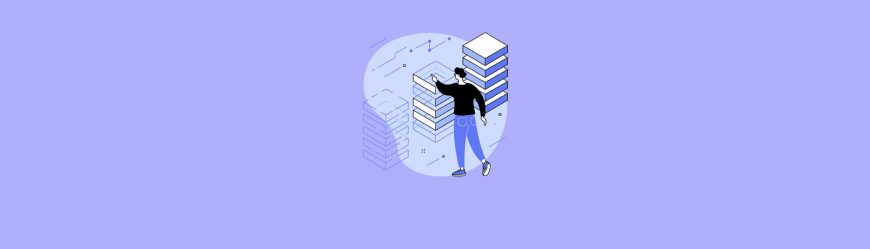
Отключите модем
Этот способ не дает 100% гарантии, но проверить можно. Попробуйте получить новый IP, отключив и снова включив интернет-модем. При потере соединения с вашим провайдером предыдущий IP-адрес уйдет. А при восстановлении связи будет назначен новый.
Используйте NAT Firewall
При использовании беспроводного маршрутизатора NAT для выхода в интернет, скорее всего, вы находитесь под защитой брандмауэра NAT. Он разрешает нескольким устройствам в одной сети использовать одинаковый общедоступный IP-адрес, но сохранять за собой уникальные частные IP-адреса.
Преобразование сетевых адресов (NAT) пересылает запросы и данные с частных IP-адресов отдельных устройств в их онлайн-назначения по общедоступному IP-адресу маршрутизатора. Такие действия сохраняют адресное пространство (количество доступных IP-адресов) и блокируют входящую связь с потенциально опасными компьютерами в интернете.
Дарим скидку от 60%
на курсы от GeekBrains до 18 мая
Уже через 9 месяцев сможете устроиться на работу с доходом от 150 000 рублей
Забронировать скидку

Защита IP-адреса – это защита вашей личности в интернете. Если вы сможете обезопасить себя с помощью описанных выше действий, то никакие кибератаки вам не страшны.
on June 15, 2017
Ipconfig command is used to find the IP address of a system from command line. Run the command ipconfig to print IP addresses for all network adapters installed on the system.
c:\>ipconfig Windows IP Configuration Ethernet adapter Local Area Connection: Connection-specific DNS Suffix . : IPv4 Address. . . . . . . . . . . : 192.168.1.2 Subnet Mask . . . . . . . . . . . : 255.255.255.0 Default Gateway . . . . . . . . . : 192.168.1.1 Wireless LAN adapter Wireless Network Connection: Media State . . . . . . . . . . . : Media disconnected Connection-specific DNS Suffix . :
If you are interested in just knowing the IP address and not bothered about all other details printed by the command, you can use findstr to filter out unwanted details.
c:\>ipconfig | findstr /C:Address Link-local IPv6 Address . . . . . : fe80::f9d5:883c:9ae7:3af0%12 IPv4 Address. . . . . . . . . . . : 192.168.0.105 IPv6 Address. . . . . . . . . . . : 2001:0:4137:9e76:14b6:3da3:b662:d819 Link-local IPv6 Address . . . . . : fe80::14b6:3da3:b662:d819%11 c:\>
Here, it shows IP addresses for various interfaces installed on the computer, it includes IPv6 interfaces as well.
If the system is connected to a DHCP configured network then you can release the IP obtained from DHCP.
ipconfig /release
The above command works for IPv4. To release IPv6 address the command is given below.
ipconfig /release6
